Aceptar pagos con Square Register
Acerca de Square Register
Square Register es el primer sistema de punto de venta totalmente integrado que te permite comenzar a vender al instante. Este sistema de PDV es más rápido, más poderoso y más confiable, y no necesitas tablets ni aplicaciones. Square Register incluye dos pantallas: una pantalla de PDV orientada al vendedor para cobrar los pedidos y otra orientada al cliente para mostrarles lo que están comprando y permitirles pagar de manera intuitiva con solo acercar, insertar o deslizar su forma de pago, para que la fila avance rápidamente.
Antes de comenzar
Una vez que hayas podido Configurar el Square Register y conectado cualquier accesorio de hardware, puedes comenzar a procesar pagos de inmediato.
Cuando un cliente acerca, inserta o desliza su tarjeta en persona, tú pagas una comisión estándar por transacción Obtén más información sobre las comisiones de los pagos de Square.
Square Register funciona con el software Punto de venta Square y también puede usarse con Square para Restaurantes, Citas Square y Square para Tiendas.
Square funciona con todas las tarjetas emitidas en los Estados Unidos y con la mayoría de las tarjetas emitidas internacionalmente, y también es compatible con carteras móviles como Apple Pay, Google Pay, Samsung Pay y Afterpay. Obtén más información sobre cómo Aceptar tarjetas de pago con Square.
Pagos sin contacto, chip y banda magnética
Para aceptar pagos, sigue estos pasos:
Posiciona la pantalla para el cliente de manera que los clientes puedan verla fácilmente y pagar las compras con sus tarjetas y dispositivos.
Agrega artículos a la venta en curso. Pulsa el artículo para agregar una descripción, crear modificaciones, cambiar la cantidad y aplicar impuestos. Si utilizas un escáner de códigos de barras compatible, puedes escanear el código de barras de un artículo con un SKU guardado en el Surtido de artículos.
Pulsa Cobrar para prepararte para el pago.
-
Ayuda a tu cliente a pagar con uno de los siguientes métodos:
Sin contacto: Pide al cliente que sostenga el dispositivo o la tarjeta sin contacto cerca del logotipo “sin contacto” para activar el pago. El logotipo “sin contacto” se iluminará después de que pulses Cobrar.
Tarjetas con chip: Pide al cliente que inserte una tarjeta con chip en la ranura correspondiente de la pantalla para el cliente y que la deje ahí hasta que se complete la venta. El frente de la tarjeta debe quedar orientado hacia el cliente.
Tarjetas deslizadas: Pide al cliente que deslice una tarjeta de banda magnética por el lector. Los clientes pueden deslizar en cualquier dirección.
Cuando escuches un pitido y aparezca una confirmación en tu pantalla, el pago se habrá completado correctamente.
Si el cliente desea un recibo digital, puede ingresar su número de teléfono o dirección de correo electrónico en la pantalla para el cliente. Una vez que se completa un pago, la pantalla final mostrará Todo listo.
Para cancelar el pago antes de que sea procesado, pulsa el ícono X o la flecha hacia atrás para regresar a la pantalla anterior.
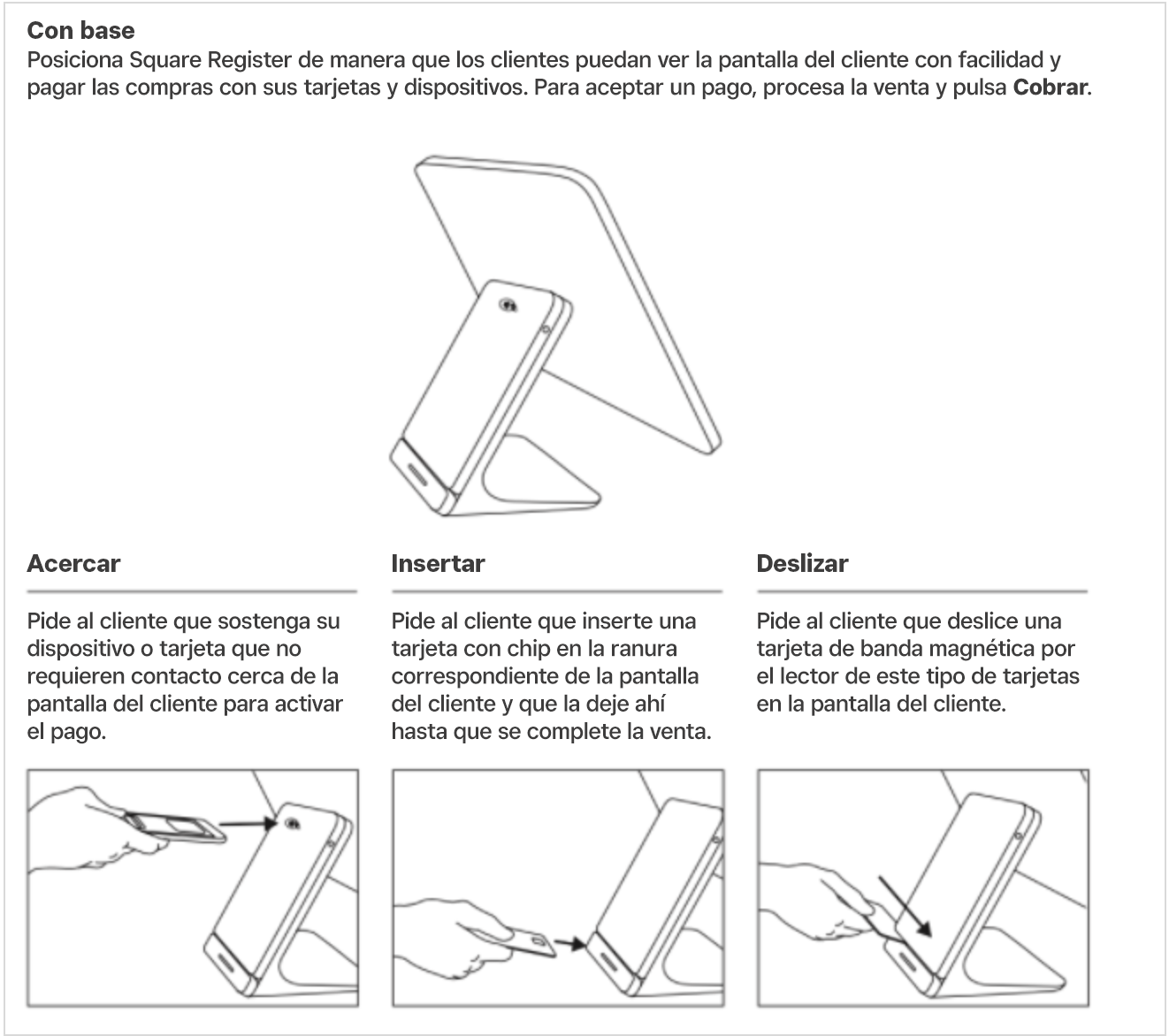
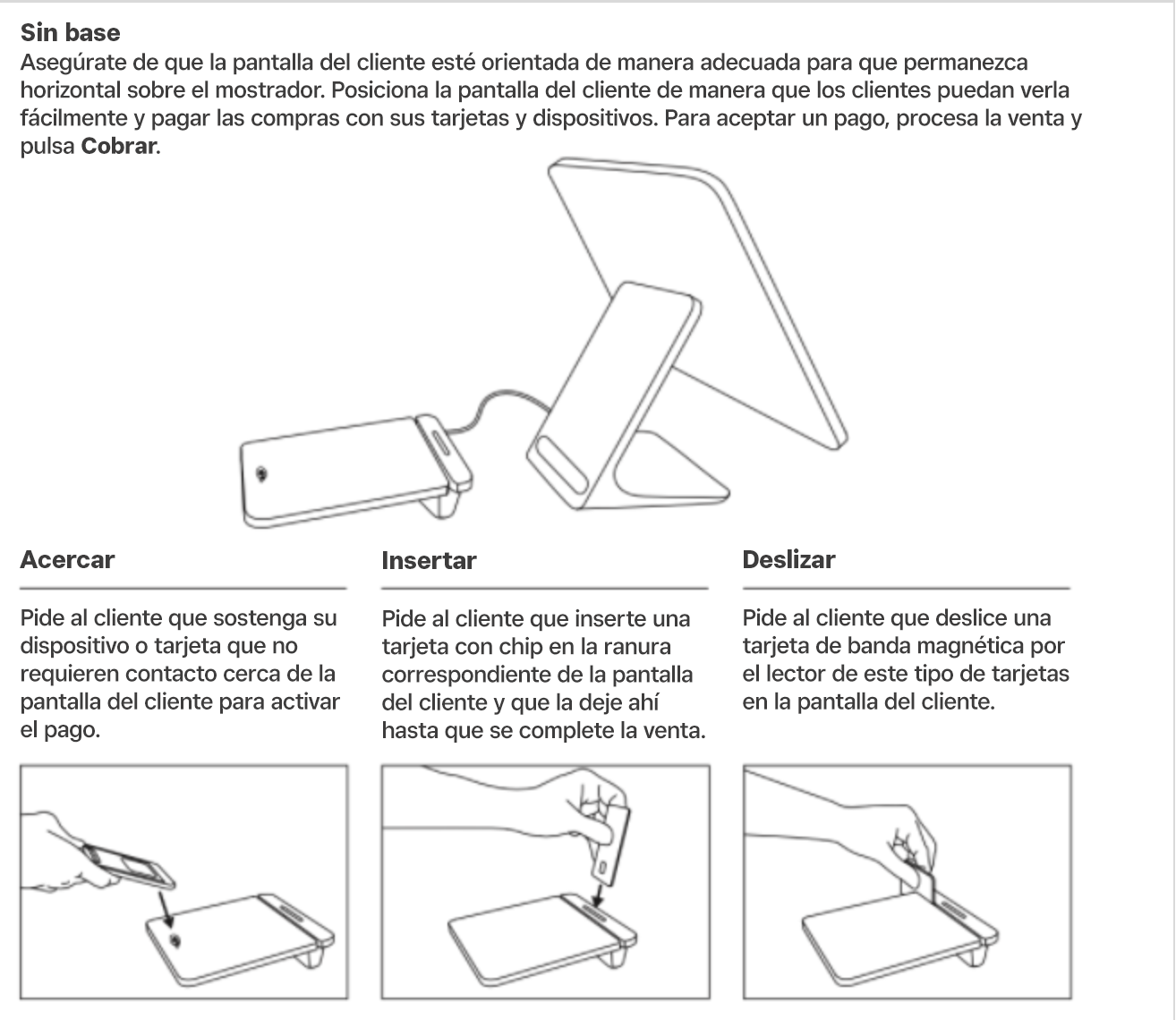
Más tipos de pago
Además de las tarjetas de pago, puedes aceptar pagos de otras maneras, como tarjetas guardadas, cuentas de la casa, códigos QR, efectivo y más. Obtén más información sobre cómo Personaliza los tipos de pago con Punto de venta Square y Acepta efectivo y cheques con Square.